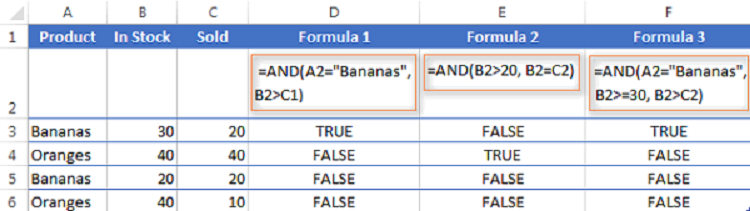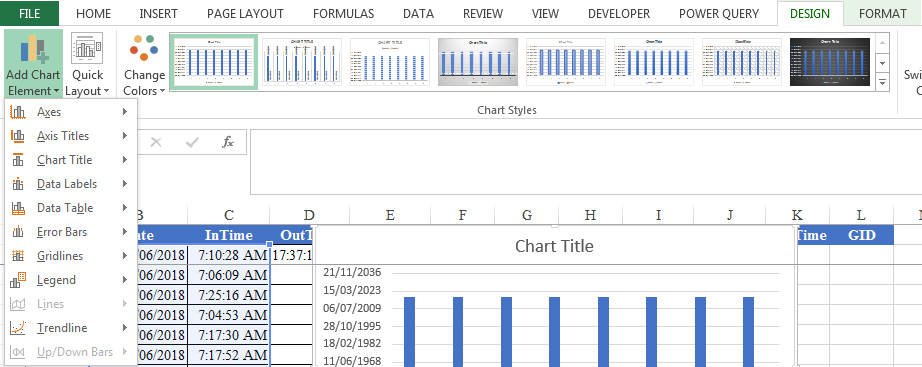Nói đến các cách cộng trừ thời gian trong Excel, thông thường bạn sẽ biết đến 2 cách đó chính là dùng hàm TIME hoặc sử dụng các phép toán logic dựa theo khung 24 giờ, 1440 phút, 86400 giây tượng trung cho 1 ngày. Tuy nhiên, đó là các cách áp dụng cho khoảng thời gian đơn giản. Còn nếu bạn xử lí các khoảng thời gian lớn hơn thì đừng bỏ qua các cách trong bài viết dưới đây!
Để có thể thực hiện cộng giờ với một thời gian có sẵn, bạn có thể thực hiện theo các cách sau:
Sử dụng hàm TIME để cộng giờ nhỏ hơn 24
=Thời gian bắt đầu + TIME(x giờ, 0, 0)
Ví dụ: Để thực hiện cộng thêm 2 tiếng vào mốc thời gian có sẵn ở ô A1, tại ô B1 bạn hãy nhập công thức như sau:

Nếu trường hợp bạn cần cộng giờ lớn hơn 24, thì hàm TIME sẽ chia cho 24 tiếng để trả về thời gian trong ngày. Điều này có nghĩa là, tại ví dụ, A1+TIME(2,0,0) và A1+TIME(26,0,0) cũng chẳng khác gì nhau cả.

Như vậy làm thế nào để có thể thực hiện cộng, trừ thời gian lớn hơn 1 ngày? Hãy tìm hiểu ở cách thứ hai nhé!
Xem thêm: Hướng dẫn cách xóa các dữ liệu trùng nhau trong Excel
Cách tính thời gian trên Excel sử dụng công thức cho bất kỳ giờ nào
Công thức dưới đây sẽ không giới hạn số giờ mà bạn nhập vào:
=Thời gian bắt đầu + (x giờ / 24)
Ví dụ, để tiến hành cộng thêm 26 tiếng, bạn làm như sau:

Cộng trừ phút trong Excel
Để thực hiện cộng trừ theo phút trong Excel, bạn làm theo một trong các cách sau:
Sử dụng hàm TIME để cộng trừ phút nhỏ hơn 1 ngày
=Thời gian bắt đầu + TIME(0, x phút, 0)
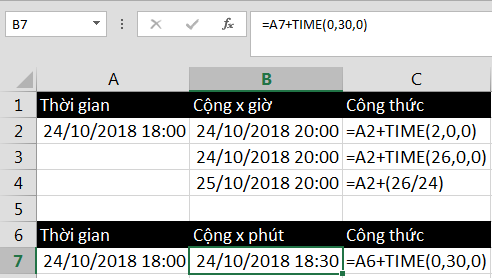
Tương tự như vậy với giờ, hàm TIME bị giới hạn trong số phút. Vì thế, nếu như muốn cộng số phút lớn hơn 60, bạn sẽ cần phải sử dụng công thức:
=Thời gian bắt đầu + (x phút / 1440)
Ví dụ:

Cộng trừ thời gian theo giây trong Excel
Tương tự như giờ và phút, bạn cũng sử dụng hai cách này để tính toán thời gian theo giây trong Excel.
Cách 1: Hàm TIME
=Thời gian bắt đầu + Time(0,0, x giây) {x <60}
Cách 2: Áp dụng công thức
=Thời gian bắt đầu + (x giây / 86400)
Tại sao lại là 86400? Vì 1 ngày có 86400 giây.

Vậy là chỉ với vài bước đơn giản, bạn đã biết cách cộng trừ thời gian trong Excel rồi đấy! Đừng quên tìm hiểu thêm các kiến thức bổ ích khác tại trang web của chúng tôi nhé!
Xem thêm: Cách sử dụng hàm giai thừa trong Excel